
Kerning mengacu pada penyesuaian ruang antara dua karakter, umumnya digunakan untuk meningkatkan estetika visual teks. Anda dapat mengubah kerning di Microsoft Word hanya dalam beberapa langkah. Begini caranya.
Mengapa Anda ingin menyesuaikan kerning
Setiap font memiliki kerning default sendiri. Beberapa font bekerja lebih baik daripada yang lain ketika mempertimbangkan ruang antara huruf-huruf tertentu. Ambil kata "vas," misalnya. Tergantung pada jenis font yang Anda gunakan, V dan A mungkin cocok dengan baik ...
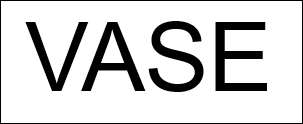
... Atau mungkin ada ruang yang mengejutkan antara dua huruf.
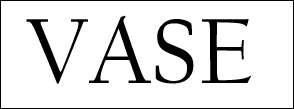
Ini secara visual tidak menarik dan bisa menggelegar untuk pembaca Anda. Menyesuaikan ruang antara dua huruf dapat mengatasi masalah ini.
Secara manual menyesuaikan kerning di Microsoft Word
Buka dokumen Word Dan sorot teks yang ingin Anda sesuaikan kerning dengan mengklik dan menyeret kursor Anda melalui teks.
Selanjutnya, di tab "Home", klik ikon ekspansi kecil di sudut kanan bawah grup "font" untuk meluncurkan "kotak dialog font," atau cukup tekan Ctrl + D (Cmd + D di Mac).
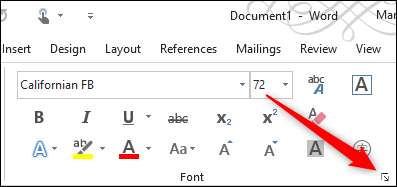
Jendela "font" akan muncul. Di tab "Lanjutan", klik kotak di sebelah "spacing" untuk menampilkan daftar opsi jarak. Anda memiliki tiga opsi untuk dipilih:
- Normal: Spasi default.
- Diperluas: Tingkatkan jumlah ruang antar karakter.
- Kental: Mengurangi jumlah ruang antar karakter.
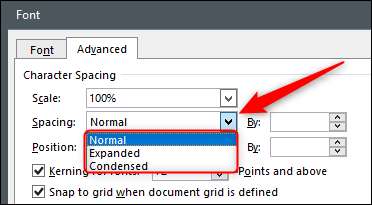
Kami ingin membawa surat-surat kami lebih dekat dalam contoh ini, jadi kami akan memilih "Kondensasi." Setelah dipilih, sesuaikan jumlah ruang yang akan dihapus dari antara dua huruf di kotak "dengan" di sebelah opsi "Spacing". Untuk mengurangi jumlah ruang antar huruf, klik tombol Down. Bahkan jika sebelumnya Anda memilih opsi jarak yang terkondensasi, mengklik panah atas akan meningkatkan jumlah ruang antara dua huruf.
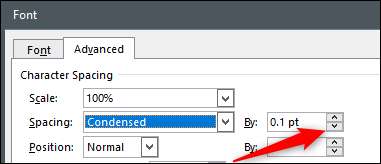
Sesuaikan dengan jumlah yang diinginkan dan kemudian klik "OK" di sudut kanan bawah jendela untuk menerapkan perubahan.
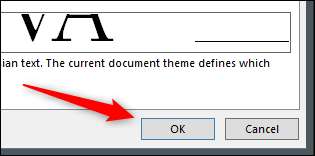
Ruang antar huruf sekarang akan disesuaikan.
Sebelum Kerning:
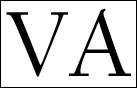
Setelah kerning:
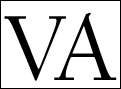
Secara otomatis menyesuaikan kerning di Microsoft Word
Anda dapat memberi tahu Microsoft Word untuk secara otomatis menyesuaikan kerning untuk font pada dan di atas ukuran font tertentu. Opsi ini hanya mencerminkan teks yang dimasukkan setelah Anda mengaktifkan pengaturan. Jika dokumen Word Anda sudah berisi teks, Anda harus memilih semua teks dalam dokumen Word (Ctrl + A pada Windows atau Cmd + A di Mac) sebelum melanjutkan.
TERKAIT: Cara Mengontrol Jalur Dan Paragraf Spasi di Microsoft Word
Luncurkan "FONT Dialog Box" (Ctrl + D pada Windows atau CMD + D pada Mac) dan, di tab "Advance", sesuaikan pengaturan "spacing" dengan mengklik panah atas dan bawah di sebelah kotak "oleh".
Selanjutnya, centang kotak di sebelah "kerning untuk font" dan kemudian masukkan ukuran font di kotak teks ke kanan yang ingin Anda terapkan aturan. Perhatikan bahwa aturan ini akan berlaku untuk teks apa pun dalam dokumen pada atau di atas ukuran font input.
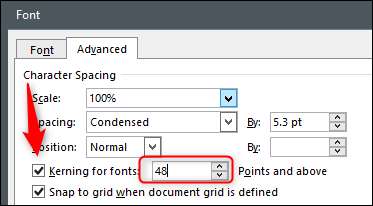
Klik "OK" di sudut kanan bawah jendela untuk menerapkan perubahan.
Google Easter Egg.
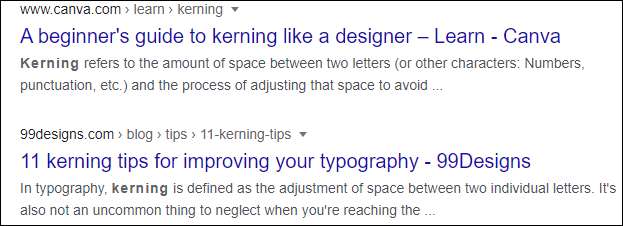
Google penuh rapi Telur Paskah Tersembunyi . Ketika Anda mencari "kerning" di pencarian Google, huruf-huruf dalam kata itu berjarak terpisah dalam hasil pencarian. Cobalah!







